MAXDATA FUSION 6000 I Manual d‘Utilisateur 2 Table des matières Table des matières 1 Installation du système 7 Position de la station de travail ................................................................................................................7 Connexion du système ............................................................................................................................8 Connecteurs de la face arrière ...........................................................................................................8 Mise sous tension du système ...............................................................................................................8 2 Caractéristiques de la carte 9 Composants de la carte .........................................................................................................................11 Mémoire principale ................................................................................................................................12 Sous-système audio ..............................................................................................................................13 Contrôleur E/S (entrées/sorties) ............................................................................................................14 Sous-système du réseau local ...............................................................................................................14 Témoins du connecteur de réseau local RJ-45 ................................................................................14 Support USB 2.0 à grande vitesse ........................................................................................................14 Interface IDE améliorée .........................................................................................................................15 ATA série ...............................................................................................................................................15 Évolutivité ..............................................................................................................................................15 BIOS ......................................................................................................................................................15 Configuration automatique ATA série et IDE ...................................................................................15 Configuration automatique PCI et PCI Express ................................................................................15 Mots de passe de sécurité ...............................................................................................................15 Détection d’ouverture du châssis ..........................................................................................................16 Fonctions de gestion de l’alimentation ..................................................................................................16 ACPI .................................................................................................................................................16 Connecteurs de ventilateur ..............................................................................................................16 Contrôle de la vitesse du ventilateur (technologie Precision Cooling d’Intel®) .................................16 Resume on Ring ...............................................................................................................................17 Wake from USB ...............................................................................................................................17 Reprise à partir du clavier/souris PS/2 .............................................................................................17 Support reprise PME# ......................................................................................................................17 Haut-parleur ...........................................................................................................................................18 Pile.........................................................................................................................................................18 Horloge en temps réel ...........................................................................................................................18 3 Installation et remplacement des composants de la carte 19 Avant de commencer ............................................................................................................................19 Mises en garde pour l’installation ..........................................................................................................19 Symbole de la pile ............................................................................................................................19 Installation d’un processeur ..................................................................................................................20 Installation d’un processeur .............................................................................................................20 Installation et retrait d’un module DIMM ..............................................................................................23 Consignes de configuration de la mémoire bicanale ........................................................................23 Installation de modules DIMM .........................................................................................................25 Retrait de modules DIMM................................................................................................................26 Installation et retrait d’une carte PCI Express x16 ................................................................................27 Installation d’une carte PCI Express x16 ..........................................................................................27 Retrait d’une carte PCI Express x16.................................................................................................27 Configuration du système pour la technologie de stockage Matrix pour ATA série d’Intel® . . . . . . . . . . . . . . . . . . 28 Configuration du BIOS pour la technologie de stockage Matrix d’Intel® . . . . . . . . . . . . . . . . . . . . . . . . . . . . . . . . . . . . . . . . . . . 28 MAXDATA FUSION 6000 I 3 Création de votre jeu RAID...............................................................................................................28 Chargement des pilotes de Intel® Application Accelerator ..............................................................28 Configuration d’un système « RAID ready » (compatible RAID) ......................................................28 Connexion des supports internes ..........................................................................................................29 Support audio du panneau avant ......................................................................................................30 Supports IEEE 1394 .........................................................................................................................30 Supports USB 2.0 .............................................................................................................................30 Support du panneau avant................................................................................................................31 Support du témoin d’alimentation auxiliaire .....................................................................................31 Support du détecteur d‘ouverture du châssis ..................................................................................31 Installation d’autres connecteurs ..........................................................................................................32 Installation du bloc de cavaliers de configuration du BIOS ....................................................................33 Effacement des mots de passe ............................................................................................................33 Configuration du son surround 7.1 canaux (en option) ..........................................................................35 Audio analogique multicanaux ..........................................................................................................35 Audio numérique multicanaux ..........................................................................................................35 Remplacement de la pile .......................................................................................................................36 BIOS ......................................................................................................................................................39 Utilisation de l’utilitaire BIOS Setup .................................................................................................39 Messages d’erreurs et indicateurs ........................................................................................................39 Codes sonores du BIOS ...................................................................................................................39 Messages d’erreur du BIOS .............................................................................................................39 4 Informations relatives à l’intégration et à la conformité aux normes 41 Conformité du produit aux normes .......................................................................................................41 Conformité du produit aux exigences de sécurité............................................................................41 Conformité du produit aux normes EMC ..............................................................................................41 Symboles de conformité du produit aux normes ..................................................................................41 Remarques sur la compatibilité électromagnétique ..............................................................................42 Europe (Déclaration de conformité aux directives européennes).....................................................42 Mises en garde pour l’installation ..........................................................................................................42 Exigences relatives à l’installation .........................................................................................................43 Prévenir les surcharges électriques .................................................................................................43 Symbole de la pile ............................................................................................................................43 Ne pas utiliser à d’autres fins ................................................................................................................43 4 Table des matières Illustrations 1. 2. 3. 4. 6. 5. 8. 7. 10. 9. 11. 12. 13. 15. 14. 16. 17. 18. 19. 20. 21. Connecteurs de la face arrière ..........................................................................................................8 Les Commandes ...............................................................................................................................8 Composants de la carte...................................................................................................................11 Emplacement du connecteur de l‘alimentation de secours ............................................................17 Soulever le plateau de chargement et ne pas toucher les contacts du support .............................20 Soulever le levier du support ...........................................................................................................20 Retirer le cache de protection et ne pas toucher les contacts du support ......................................21 Retirer le cache de protection du support .......................................................................................21 Fermer le plateau de chargement ...................................................................................................22 Installer le processeur .....................................................................................................................22 Configuration double Exemple 1 .....................................................................................................23 Configuration double Exemple 2 .....................................................................................................23 Configuration double Exemple 3 .....................................................................................................24 Installation d’un module DIMM .......................................................................................................25 Emplacement des supports DIMM .................................................................................................25 Retrait d’une carte PCI Express x16................................................................................................27 Supports internes ............................................................................................................................29 Emplacement d’autres connecteurs ...............................................................................................32 Emplacement du bloc de cavaliers de configuration du BIOS.........................................................33 Connecteurs audio du panneau arrière............................................................................................35 Retrait de la pile ..............................................................................................................................38 Tableaux 1. 2. 3. 4. 5. 6. 7. 8. 9. 10. 11. 11. 12. Caractéristiques de la carte ...............................................................................................................9 Composants de la carte...................................................................................................................11 Configurations de la mémoire .........................................................................................................12 Témoins du connecteur RJ-45 de réseau local Ethernet 10/100/1000 gigabits ..............................14 Noms du signal du support audio du panneau avant.......................................................................30 Noms du signal du support IEEE 1394 ............................................................................................30 Noms du signal du support USB 2.0 ...............................................................................................30 Noms du signal du support du panneau avant ................................................................................31 Paramètres des cavaliers en fonction du mode du programme Setup du BIOS .............................33 Codes sonores ................................................................................................................................39 Messages d’erreur du BIOS ............................................................................................................39 Messages d’erreur du BIOS (suite) .................................................................................................40 Symboles de certification du produit ...............................................................................................41 MAXDATA FUSION 6000 I 5 6 1 Installation du système Position de la station de travail Tenir compte des critères suivants pour aménager un poste de travail sûr et pratique lors de l‘installation de l‘ordinateur. Le système peut être utilisé partout où la température convient à l‘être humain. Toutefois, des locaux dont l‘humidité est supérieure à 70% et les endroits poussiéreux ou sales ne sont pas appropriés à son emploi. De plus, ne pas exposer le serveur à des températures supérieures à 30° C ou inférieures à +10° C. S‘assurer que les câbles qui relient le serveur aux périphériques ne sont pas tendus S‘assurer que tous les câbles d‘alimentation et de connexion sont installés de manière à ne causer aucun risque. Lorsque des données sont sauvegardées sur les disques durs du système ou sur une disquette, elles sont mémorisées sous forme d‘informations magnétiques sur les supports. Vérifier qu‘elles ne sont pas altérées par des champs magnétiques ou électromagnétiques. Vu que les circuits électroniques logés dans l‘ordinateur peuvent être détériorés par des secousses, aucun dispositif mécanique ne doit être placé sur la même surface que le serveur. Cette règle s‘applique notamment aux imprimantes à impact dont les vibrations pourraient endommager le disque dur. ATTENTION Afin de bien mettre le serveur hors tension, le cordon d‘alimentation au secteur doit être débranché de la prise de courant murale. AVERTISSEMENT Consigne de sécurité pour les appareils montants : pour garantir leur stabilité, les supports doivent être tournés vers l’extérieur. MAXDATA FUSION 6000 I 7 Connexion du système Connecteurs de la face arrière REMARQUE Le connecteur de la sortie de ligne, situé sur le panneau arrière, sert à alimenter soit le casque soit les enceintes actives uniquement. La qualité du son peut être mauvaise si des haut-parleurs passifs (non amplifiés) sont connectés à cette sortie. Illustration 1. Connecteurs de la face arrière A. Souris PS/2 G. MIC B. Port parallèle H. Sortie audio (Audio out) C. Entrée de ligne (Line in) I. Sortie de ligne optique D. IEEE 1394 J. Sortie de ligne coaxiale E. Carte réseau Gigabit K. Port série F. Ports USB L. Clavier PS/2 Mise sous tension du système Les éléments de commande nécessaires sont disposés sur le panneau avant du boîtier, à savoir le bouton d‘alimentation, le bouton de réinitialisation et le témoin du disque dur. Presser le bouton d‘alimentation brièvement une fois pour amorcer le serveur. Illustration A. 8 2. Les Commandes Bouton d’alimentation B. Témoin d’alimentation C. Témoin du disque dur D. Verr. Num. Installation du système 2 Caractéristiques de la carte Ce chapitre décrit les principales caractéristiques de la carte mère. Le Tableau 1 répertorie les principales caractéristiques de la carte. Tableau 1. Caractéristiques de la carte Facteur de forme • Carte mère ATX (12” x 9,60”) Processeur Compatible Intel® Pentium® 4 dans un package LGA775 avec un bus frontal de 800 MHz ou 533 MHz Mémoire principale • Quatre emplacements pour modules de mémoire DIMM (Dual Inline Memory Module ) SDRAM de 240 broches et 1,8 V • Interface DDR2 SDRAM à un ou deux canaux de 533/400 MHz • Capable d’accueillir une mémoire système de 4 Go maximum REMARQUE : Les ressources du système (par exemple PCI et PCI Express) exigent des adresses physiques qui réduisent les adresses disponibles supérieures à 3 Go. La conséquence possible est une mémoire inférieure à 4 Go pour le système d’exploitation et les applications. Jeu de puces Jeu de puces Intel® 925X Express composé de : • Concentrateur MCH (Memory Controller Hub) Intel® 82925X avec interface Direct Media • Concentrateur E/S Intel® 82801FR (ICH6-R) compatible avec la technologie de stockage Intel® Matrix Audio • Jeu de puces Intel® 925X Express • Codec audio haute définition de Intel® Évolutivité • Jusqu’à quatre connecteurs pour cartes d’extension PCI (SMBus acheminé vers le connecteur PCI 2) • Un connecteur PCI-Express x16 • Un connecteur PCI Express x1 (second connecteur en option) • Quatre connecteurs ATA série (SATA) • Deux supports USB 2.0 frontaux • Un support audio frontal • Deux supports IEEE 1394 Soussystème de réseau local Contrôleur Gigabit Ethernet Marvell 88E8050 PCI Express (10/100/1000 Mbits/sec.) avec connecteur RJ-45 BIOS • • • • • RAID Technologie de stockage Intel® Matrix pour ATA série BIOS Intel® Mémoire flash symétrique de 8 mégabits Prise en charge de SMBIOS Intel® Rapid BIOS Boot Intel® Express BIOS Update suite MAXDATA FUSION 6000 I 9 Tableau 1. Caractéristiques de la carte (suite) Interfaces de périphériques • • • • • • • • • • • • 10 Jusqu’à huit ports USB 2.0 Quatre ports acheminés vers le panneau arrière Quatre ports acheminés vers deux supports USB Quatre canaux ATA série via ICH6-R, un périphérique par canal Jusqu’à trois ports IEEE 1394 Un port acheminé vers le panneau arrière Deux ports acheminés vers deux supports IEEE 1394 Une interface IDE soutenant ATA-66/100 Une interface de lecteur de disquettes Un port parallèle Un port série Ports souris et clavier PS/2* Gestion de l’alimentation • Advanced Configuration et Power Interface (ACPI) • Suspend to RAM (STR) • Wake on USB, PCI,PCI Express, PS/2, réseau local et panneau frontal Gestion du matériel Surveillance du matériel avec : • Quatre capteurs pour surveiller l’activité du ventilateur • Système de détection de la température à diodes distant • Sélecteur de vitesse du ventilateur Intel® Precision Cooling Technology qui règle automatiquement la vitesse du ventilateur du processeur et du ventilateur du châssis en fonction de la température du processeur et du système respectivement • Système de détection des valeurs de tension hors plage Caractéristiques de la carte Composants de la carte L’Illustration 3 indique l’emplacement des principaux composants de la carte. ������������� ����� ��������� ��������� ������ ������ ������ ������ Illustration 3. Composants de la carte Tableau 2. Composants de la carte Étiquette Description Étiquette Description A. Connecteurs PCI Express x1 B. Support audio frontal (jaune) N. Cavalier de configuration du BIOS C. Connecteur PCI Express x16 O. Contrôleur du ventilateur du châssis frontal (sélecteur de vitesse du ventilateur) D. Contrôleur du ventilateur du châssis arrière (sélecteur de vitesse du ventilateur) P. Connecteurs ATA série (quatre) E. Connecteur d’alimentation auxiliaire (1x4) Q. Connecteur d’alimentation à DEL auxiliaire F. Connecteur d’alimentation 12 V (2x2) R. Support frontal G. Support processeur (LGA775) S. Connecteurs USB 2.0 H. Contrôleur du ventilateur du processeur (4 broches, sélecteur de vitesse du ventilateur) T. Supports IEEE 1394 (bleus) I. Connecteur d’alimentation principal (2x12) U. Haut-parleur J. Connecteur du lecteur de disquettes V. Connecteurs pour cartes d’extension PCI K. Connecteur IDE W. Contrôleur du ventilateur arrière (4 broches) L. Pile MAXDATA FUSION 6000 I M. Capteur de détection d’ouverture du châssis 11 Mémoire principale La carte mère accueille une mémoire à un ou deux canaux (voir configuration décrite dans le Tableau 3). REMARQUE Pour satisfaire aux exigences de la mémoire, la carte doit être associée à des modules compatibles avec la structure des données SPD (Serial Presence Detect). Si les modules de mémoire ne prennent pas en charge SPD, une notification vous en avisera. Le BIOS tentera de configurer le contrôleur de la mémoire pour un fonctionnement normal. Tableau 3. Configurations de la mémoire Vitesse de la mémoire Processeur Fréquence FSB (MHz) Résultat de la vitesse de la mémoire (MHz) DDR2 533 Processeur Pentium® 4 800 533 533 533 DDR2 400 Processeur Pentium® 4 800 400 533 333 • Quatre connecteurs de modules DIMM SDRAM Double Data Rate 2 (DDR2) de 240 broches avec contacts plaqué or. • Support de : Modules DIMM à face unique ou double sans tampon non enregistrés Mémoire SPD uniquement Mémoire 1,8 V Configurations de la mémoire détaillée ci-dessous: Jusqu’à 2,0 Go avec une technologie de 256 Mo Jusqu’à 4,0 Go avec une technologie de 512 Mo ou 1 Go REMARQUE Les ressources système (telles que PCI et PCI Express) exigent des adresses mémoire physiques qui réduisent les adresses disponibles au-dessus de 3 Go. On peut obtenir une mémoire de moins de 4 Go pour le système d'exploitation et les applications. 12 Caractéristiques de la carte Sous-système audio La carte comprend un sous-système audio souple de 7,1 canaux basé sur un codec audio Intel® haute définition : Le sous-système audio comprend : • La détection de l’impédance pour la fonction jack retasking. • Le rapport S/B (signal sur bruit): > 90 dB • Le support Power management pour ACPI 2.0 (dépendant du pilote) • Le concentrateur E/S Intel® 82801FR (ICH6-R) • Le codec audio de Realtek Semiconductor Corporation • L’entrée du microphone qui prend en charge : Microphone array Écho acoustique (AEC) Formation de faisceaux Technologie de suppression du bruit (NX) Le sous-système comprend les connecteurs suivants: • Connecteur audio frontal, y compris les broches de : Sortie de ligne (Line out) Mic • Les connecteurs audio arrière qui sont configurables avec les pilotes des périphériques audio : Entrée de ligne (Line in) Trois sorties de ligne (Line out) Entrée mic. ou sortie Center LFE Deux sorties de ligne numériques : • Une sortie de ligne coaxiale • Une sortie de ligne optique (Toslink) MAXDATA FUSION 6000 I 13 Contrôleur E/S (entrées/sorties) Le super contrôleur E/S offre les caractéristiques suivantes : • Interface LPC (low pin count, à faible décompte de broches) • Un port série • Un port parallèle avec support ECP (Extended Capabilities Port) et EPP (Enhanced Parallel Port) • Une interface IRQ série compatible avec le support IRQ sérialisé pour les systèmes PCI • Des interfaces souris PS/2 et clavier • Une interface pour un lecteur de disquettes de 1,2, 1,44 ou 2,88 Mo • Gestion intelligente de l’alimentation, y compris une interface d’événement reprise programmable • Gestion de l’alimentation PCI Sous-système du réseau local Le sous-système du réseau local propose un sous-système de réseau Fast PCI. Le sous-système de réseau intègre les fonctions suivantes : • Un réseau local Ethernet Marvell 10/100/1000 gigabits • Le support d’un connecteur RJ-45 avec témoins d’état • Un seuil de transit programmable • Une EEPROM configurable contenant l’adresse MAC Témoins du connecteur de réseau local RJ-45 Le Tableau 4 décrit l’état des témoins lorsque la carte est sous tension et que le sous-système de réseau Ethernet 10/100/1000 gigabits fonctionne. Tableau 4. Témoins du connecteur RJ-45 de réseau local Ethernet 10/100/1000 gigabits Couleur du témoin État du témoin Indique Bicolore Éteint Le débit 10 Mbits/sec. est sélectionné. Vert Le débit 100 Mbits/sec. est sélectionné. Jaune Le débit 1 Gbit/sec. est sélectionné. Éteint La connexion au réseau local n’est pas établie. Allumé (impulsions) L’ordinateur communique avec un autre ordinateur sur le réseau local. Vert Support USB 2.0 à grande vitesse REMARQUE Les systèmes équipés d'un câble non blindé relié à un port USB ne répondent peut-être pas aux normes FCC de la classe B, même si le câble n'est branché à aucun périphérique ou s'il est branché à un périphérique USB à faible vitesse. Utilisez un câble blindé conforme aux normes relatives à un périphérique USB à grande vitesse. La carte supporte jusqu’à huit ports USB 2.0 via ICH6R, quatre ports acheminés vers le panneau arrière et quatre ports acheminés vers deux supports USB 2.0 internes. Les ports USB 2.0 sont rétrocompatibles avec les périphériques USB 1.1. Les périphériques USB 1.1 fonctionnent normalement à des vitesses de USB 1.1. La prise en charge USB 2.0 exige à la fois un système d’exploitation et des pilotes qui supportent 14 Caractéristiques de la carte totalement les débits USB 2.0. La désactivation de l’USB à grande vitesse dans le BIOS convertit les ports USB 2.0 en ports USB 1.1. Les systèmes d’exploitation non compatibles USB 2.0 devront peut-être être adaptés. Interface IDE améliorée L’interface IDE de ICH6-R assure l’échange d’informations entre le processeur et les périphériques tels que les disques durs, les lecteurs de CD-ROM ou encore les lecteurs Zip d’Iomega. L’interface peut accueillir : • Jusqu’à deux périphériques IDE (par exemple des disques durs) • Des périphériques ATA (par exemple des lecteurs de CD-ROM) • Des périphériques PIO anciens • L’interface est compatible avec les protocoles Ultra DMA33 et ATA66/100 • Des lecteurs Laser Servo (LS- 120) ATA série La carte mère peut intégrer quatre canaux ATA série via l’ICH6R, soit un périphérique par canal, dans une configuration RAID ou non. Évolutivité La carte peut accueillir : • Une carte d’extension PCI Express x16 • Deux cartes d’extension PCI Express x1 • Quatre cartes d’extension PCI BIOS Le BIOS exécute l’autotest de mise sous tension (POST, Power-On Self Test), lance le programme SETUP, les utilitaires de configuration automatiques PCI et IDE et le BIOS vidéo. Configuration automatique ATA série et IDE Si vous installez un périphérique ATA série ou IDE (tel qu’un disque dur) sur votre carte, l’utilitaire de configuration automatique du BIOS le détecte et le configure automatiquement. Inutile d’exécuter le programme SETUP du BIOS après l’installation d’un périphérique ATA série ou IDE. Vous pouvez écraser les options de configuration automatique en opérant des réglages manuellement dans le programme Setup. Lorsque vous démarrez à partir d’un périphérique ATA série, le connecteur ATA série 0 est le premier périphérique de démarrage et le connecteur 3 le dernier. Configuration automatique PCI et PCI Express Si vous installez une carte d’extension PCI/PCI Express, l’utilitaire de configuration automatique PCI/ PCI Express du BIOS détecte et configure automatiquement les ressources (IRQ, DMA et entrée/ sortie) de cette carte. Inutile d’exécuter le programme SETUP du BIOS après l’installation d’une carte PCI/PCI Express. Mots de passe de sécurité Le BIOS comprend des options de sécurité qui limitent l’accès au programme SETUP du BIOS et interdisent/permettent à certains utilisateurs de démarrer l’ordinateur. Un mot de passe superviseur et un mot de passe utilisateur peuvent être définis pour le programme Setup et pour le démarrage de l’ordinateur, avec les restrictions suivantes : MAXDATA FUSION 6000 I 15 • Le mot de passe superviseur procure un accès illimité pour visualiser et modifier les options de Setup. Si seul le mot de passe superviseur est défini, en appuyant sur <Entrée> à l’invite du mot de passe de Setup, l’utilisateur bénéficie d’un accès restreint au programme Setup. • En revanche, si les deux mots de passe sont définis, vous devez entrer soit le mot de passe superviseur soit le mot de passe utilisateur pour accéder au programme Setup. Les options de Setup sont visibles et éditables ou non, selon le type de mot de passe saisi. • L’instauration d’un mot de passe utilisateur limite le droit de démarrer l’ordinateur. L’invite du mot de passe s’affiche avant le chargement du système. Si seul le mot de passe superviseur est défini, alors l’ordinateur démarre sans demander de mot de passe. Si les deux mots de passe sont définis, vous pouvez entrer l’un ou l’autre mot de passe pour démarrer l’ordinateur. Détection d’ouverture du châssis La carte comprend un capteur de détection d’ouverture du châssis qui détecte si le cache du châssis a été retiré. Ce système utilise un commutateur qui se connecte au support du détecteur d’ouverture de la carte. Voir l’Illustration 15 à la page 29 pour connaître l’emplacement de ce support. Fonctions de gestion de l’alimentation La gestion de l’alimentation est présente sur plusieurs niveaux, dont : • L’ACPI (Advanced Configuration and Power Interface) • Matériel : Connecteurs de ventilateur Suspend to RAM (sauvegarde des données en mémoire vive, technologie PC instantanément disponible) Resume on Ring Wake from USB Reprise à partir du clavier/souris PS/2 Support reprise PME# ACPI L’ACPI procure au système d’exploitation un contrôle direct sur la gestion de l’alimentation et les fonctions plug and play de l’ordinateur. L’utilisation de l’ACPI avec la carte exige un système d’exploitation entièrement compatible ACPI. Connecteurs de ventilateur La carte comprend trois supports pour ventilateurs de châssis (deux à 3 broches et un à 4 broches) et un support pour ventilateur de processeur (4 broches). Contrôle de la vitesse du ventilateur (technologie Precision Cooling d’Intel®) La technologie Precision Cooling d’Intel® adapte automatiquement la vitesse du ventilateur du processeur et du ventilateur du châssis en fonction de la température du processeur et du châssis. Le bruit que génèrent les ventilateurs du système peut être atténué en faisant fonctionner les ventilateurs à la vitesse minimale requise. REMARQUE Tous les supports pour ventilateurs de châssis de la carte ne sont pas contrôlés. Voir le Tableau 2 pour connaître les supports qui sont contrôlés. Le contrôle de la vitesse des ventilateurs de processeur et de châssis peut être désactivé indépendamment via le BIOS de la carte-mère. La désactivation du contrôle de la vitesse entraîne le fonctionnement du ventilateur à plein régime si ce dernier ne se règle pas automatiquement. 16 Caractéristiques de la carte Suspend to RAM (technologie PC instantanément disponible) La technologie PC instantanément disponible permet à la carte d’entrer en état de veille ACPI S3 (Suspend-to-RAM). Dans ce mode, l’ordinateur semblera éteint. Avec le signal d’un événement ou d’un périphérique de reprise, le système retourne dans son dernier état de réveil. L’indicateur de l’alimentation de secours de la carte mère (voir Illustration 4) est allumé si le système est alimenté en énergie de secours. Sont concernés les modules de mémoire et les connecteurs PCI, même si l’ordinateur paraît éteint. ��������� ��������� Illustration 4. Emplacement du connecteur de l‘alimentation de secours Resume on Ring Le fonctionnement de l’option Resume on Ring peut se résumer ainsi : • Reprise à partir d’un état ACPI S1 ou ACPI S3 • Seul un appel est nécessaire pour accéder à l’ordinateur • Détection de l’appel entrant, que ce soit un modem interne ou externe • Pour un fonctionnement adéquat, l’interruption du modem ne doit pas être masquée Wake from USB L’activité du bus USB sort l’ordinateur d’un état ACPI S1 ou S3. REMARQUE L'option Wake from USB exige l'utilisation d'un périphérique USB entièrement compatible. Reprise à partir du clavier/souris PS/2 L’activité du clavier/souris PS/2 sort l’ordinateur d’un état ACPI S1 ou S3. Support reprise PME# Lorsque le signal PME# est constaté sur le bus PCI, l’ordinateur sort d’un état ACPI S1, S3 ou S5. MAXDATA FUSION 6000 I 17 Haut-parleur Un haut-parleur est fixé sur la carte. Il émet un code d’erreur audible (code sonore) pendant l’autotest de mise sous tension. Pile La pile présente sur la carte permet de maintenir la mémoire CMOS et l’horloge à jour lorsque l’ordinateur est éteint. Horloge en temps réel La carte comprend une horloge machine et un calendrier de 100 ans. La pile présente sur la carte mère permet de maintenir l’horloge à jour lorsque l’ordinateur est éteint. 18 Caractéristiques de la carte 3 Installation et remplacement des composants de la carte Avant de commencer AVERTISSEMENT Les procédures décrites dans ce chapitre exigent que vous compreniez la signification de la terminologie standard relative aux ordinateurs personnels et aux consignes réglementaires et de sécurité pour l’utilisation et la modification de matériel électronique. Débranchez l’ordinateur de la prise électrique et des systèmes de télécommunication, réseaux et modems avant de procéder à toute manipulation décrite dans ce chapitre. Si vous ne respectez pas cette consigne, vous risquez de vous blesser ou d‘endommager votre équipement. Certains circuits de la carte peuvent continuer de fonctionner bien que le bouton marche/arrêt à l’avant soit sur arrêt. Observez ces recommandations avant de commencer : • Suivre toujours les étapes dans l’ordre. • Enregistrer les informations concernant votre ordinateur, notamment le modèle, les numéros de série, les options installées et les données de configuration. • Les décharges électrostatiques (ESD) peuvent endommager les composants. Il est vivement conseillé d‘effectuer l‘ensemble des procédures décrites dans ce chapitre sur un poste de travail protégé contre les ESD, en portant un bracelet antistatique et un tapis de mousse conducteur. Au cas où aucun poste de ce type n’est disponible, protégez-vous contre les ESD en portant un bracelet antistatique relié à la masse du châssis (n’importe quelle surface métallique). Mises en garde pour l’installation Lorsque vous installez et testez la carte mère, observez tous les avertissements et mises en garde. Pour éviter de vous blesser, soyez vigilant face : • aux broches coupantes des connecteurs, • aux broches coupantes des circuits imprimés, • aux bords et angles coupants du châssis, • aux composants chauds (processeurs, régulateurs de tension et dissipateurs thermiques), • aux détériorations possibles des fils qui peuvent entraîner un court-circuit. Observez tous les avertissements et mises en garde qui vous invitent à confier la maintenance du produit à un technicien. Symbole de la pile La carte ne dispose pas de l’espace suffisant pour y graver les consignes de remplacement et de mise au rebut de la pile au lithium ion. Pour des raisons de sécurité, la déclaration suivante peut être apposée de façon permanente et lisible sur le châssis, près de la pile. ATTENTION Danger d‘explosion en cas de remplacement incorrect de la pile. Les piles doivent être si possible recyclées. La mise au rebut des piles usages doit être conforme aux dispositions réglementaires locales. MAXDATA FUSION 6000 I 19 Installation d’un processeur Voici les étapes à suivre pour installer un processeur sur la carte mère. Installation d’un processeur ATTENTION Avant d’installer ou de retirer un processeur, assurez-vous de débrancher le cordon d’alimentation de l’ordinateur. Le témoin d’alimentation de secours ne doit pas être allumé (voir Illustration 4 à la page 17). À défaut, vous pourriez endommager le processeur et la carte. Pour installer un processeur, suivez les étapes suivantes : 1. Observez les recommandations de la section « Avant de commencer ». 2. Ouvrez le levier du support en le poussant et en l’éloignant du support (Illustration 5, A et B). � � Illustration 5. Soulever le levier du support 3. Soulevez le plateau de chargement. Ne pas toucher les contacts du support (Illustration 6, C et D). � � � Illustration 6. Soulever le plateau de chargement et ne pas toucher les contacts du support 20 Installation et remplacement des composants de la carte 4. Retirez le cache de protection du support du plateau de chargement. Conservez le cache de protection. Remettez toujours en place le cache si le processeur a été retiré du support (voir Illustration 7, E). � Illustration 7. Retirer le cache de protection du support 5. Retirez le cache de protection du processeur. Tenez le processeur par les bords en veillant à ne pas toucher le bas du processeur. Conservez le cache de protection. Remettez toujours en place le cache si le processeur a été retiré du support (voir Illustration 8). Illustration 8. Retirer le cache de protection et ne pas toucher les contacts du support MAXDATA FUSION 6000 I 21 6. Tenez le processeur avec le pouce et l’index comme dans l’Illustration 9. Veillez à ce que les doigts s’alignent sur les échancrures (Illustration 9, F) Alignez les encoches (Illustration 9, G) sur le support (Illustration 9, H). Abaissez le processeur sans incliner ni faire glisser le processeur. � � � � � � Illustration 9. Installer le processeur 7. Appuyez sur le plateau de chargement (Illustration 10, I), fermez et enclenchez le levier (Illustration 10, J). � � Illustration 10. Fermer le plateau de chargement 22 Installation et remplacement des composants de la carte Installation et retrait d’un module DIMM La carte mère est munie de quatre supports DIMM de 240 broches, deux modules DIMM 0 et DIMM 1 sur les canaux A et B, comme dans l’Illustration 14. ATTENTION Pour répondre totalement aux spécifications de la mémoire SDRAM, la carte exige des modules DIMM compatibles SPD. Consignes de configuration de la mémoire bicanale Pour installer un module DIMM, lisez et observez ces recommandations. Deux ou quatre modules DIMM Installez une paire de modules de vitesse et de taille identiques (Illustration 11) dans le support DIMM 0 (bleu) des deux canaux A et B. Canal A 1 Go, 400 MHz DIMM 0 DIMM 1 Canal B 1 Go, 400 MHz DIMM 0 DIMM 1 Illustration 11. Configuration double Exemple 1 Si vous devez ajouter de la mémoire, installez une paire de modules identiques dans le support DIMM 1 (noir) des deux canaux A et B (Illustration 12). Canal A 256 Mo, 400 MHz DIMM 0 512 Mo, 400 MHz DIMM 1 Canal B 256 Mo, 400 MHz DIMM 0 512 Mo, 400 MHz DIMM 1 Illustration 12. Configuration double Exemple 2 MAXDATA FUSION 6000 I 23 Trois modules DIMM Installez une paire de modules DIMM de vitesse et de taille identiques dans les supports DIMM 0 (bleu) et DIMM 1 (noir) du canal A. Introduisez un module DIMM de même vitesse dont la taille équivaut à la taille combinée des modules du canal A, dans le support DIMM 0 ou DIMM 1 du canal B (Illustration 13). Canal A 256 Mo, 400 MHz DIMM 0 256 Mo, 400 MHz DIMM 1 Canal B 512 Mo, 400 MHz DIMM 0 DIMM 1 Illustration 13. Configuration double Exemple 3 REMARQUE Toutes les autres configurations aboutissent à une mémoire à canal unique. 24 Installation et remplacement des composants de la carte Installation de modules DIMM ATTENTION Introduisez les modules de mémoire avant de fixer la carte PCI Express x16 pour éviter toute gêne avec le mécanisme de maintien du module. Pour installer un DIMM, procédez comme suit : 1. Observez les recommandations de la section « Avant de commencer » à la page 19. 2. Éteignez tous les périphériques connectés à l’ordinateur. Éteignez l’ordinateur et débranchez le cordon d’alimentation. 3. Retirez le cache de l’ordinateur et recherchez les supports DIMM (Illustration 14). ������������� ����� ��������� ��������� ������������ Illustration 14. Emplacement des supports DIMM 4. Retirez la carte PCI Express x16 si elle gêne l’ouverture et la fermeture des clips de retenue du module. 5. Veillez à ce que les clips des prises DIMM soient poussés vers l’extérieur, en position ouverte. 6. Tenez les modules DIMM par les extrémités lorsque vous les retirez de leur emballage antistatique. 7. Placez-les au-dessus du support. Alignez la petite encoche située sur le bord inférieur du module DIMM avec la clé du support (Illustration 15). Illustration 15. Installation d’un module DIMM 8. Introduisez le bord inférieur du module DIMM dans le support. MAXDATA FUSION 6000 I 25 9. Lorsque le module est inséré, poussez délicatement le bord supérieur. Veillez à ce les clips soient bien en place. 10. Remettez la carte PCI Express x16 en place si vous l’aviez retirée. 11. Remettez le cache de l’ordinateur en place et re-branchez le cordon d’alimentation. Retrait de modules DIMM Pour retirer un module de mémoire, procédez comme suit : 1. Observez les recommandations de la section « Avant de commencer ». 2. Éteignez tous les périphériques connectés à l’ordinateur. Mettez l’ordinateur hors tension. 3. Débranchez le cordon d’alimentation secteur de l’ordinateur. 4. Retirez le cache de l’ordinateur. 5. Retirez la carte PCI Express x16 si elle gêne l’ouverture et la fermeture des clips de retenue du module. 6. Ouvrez les clips de retenue des deux côtés du support DIMM. Cela libère le module DIMM. 7. Tenez le module DIMM par les extrémités, soulevez-le et rangez-le dans un emballage antistatique. 8. Réinstallez et rebranchez tous les composants que vous aviez retirés. 9. Remettez le cache de l’ordinateur en place et re-branchez le cordon d’alimentation. 26 Installation et remplacement des composants de la carte Installation et retrait d’une carte PCI Express x16 ATTENTION Lorsque vous fixez une carte PCI Express x16 sur la carte, veillez à ce qu’elle soit bien en place avant de mettre l’ordinateur sous tension. Un choc électrique peut traverser les broches du connecteur de la carte si celle-ci n’est pas bien fixée. Selon la protection contre les surcharges du bloc d’alimentation en place, certains composants et/ou tracés de la carte peuvent subir des dommages. La carte intègre un mécanisme de retenue de la carte PCI Express x16. Installation d’une carte PCI Express x16 Suivez la procédure suivante : 1. Observez les recommandations de la section « Avant de commencer ». 2. Introduisez la carte PCI Express x16 dans le connecteur. 3. Appuyez doucement sur la carte pour bien la fixer. L’encoche de la carte s’enclenche autour de la broche du mécanisme de retenue. 4. Vissez le support métallique de la carte sur le panneau arrière du châssis. Retrait d’une carte PCI Express x16 Suivez la procédure suivante pour dégager la carte du mécanisme de retenue : 1. Observez les recommandations de la section « Avant de commencer ». 2. Dévissez le support métallique de la carte fixé sur le panneau arrière du châssisl (Illustration 16, 1). 3. Poussez le levier du mécanisme de retenue pour libérer complètement l’encoche de la carte (Illustration 16, 2). 4. Soulevez la carte (Illustration 16, 3). � � � Illustration 16. Retrait d’une carte PCI Express x16 MAXDATA FUSION 6000 I 27 Configuration du système pour la technologie de stockage Matrix pour ATA série d’Intel® Configuration du BIOS pour la technologie de stockage Matrix d’Intel® 1. Montez votre système et connectez deux disques durs SATA 2. Entrez dans le programme Setup du BIOS avec la touche <F2> après le démarrage des tests de la mémoire de l’autotest de mise sous tension. 3. Dans la section de la configuration avancée des lecteurs, veillez à ce que la technologie de stockage Matrix soit active. 4. Enregistrez vos changements en appuyant sur la touche F10. Création de votre jeu RAID 1. Au redémarrage, vous verrez s’afficher le message d’état de l’option ROM de Application Accelerator RAID d’Intel®. (Appuyez sur Ctrl-I pour entrer dans l’utilitaire de configuration de RAID) puis sur CTRL-I pour ouvrir l’interface de l’option ROM de RAID. 2. Dans le menu de l’interface utilisateur, sélectionnez l’option #1; Create RAID Volume. Nommez le volume puis appuyez sur <entrée>. REMARQUE Le nom du volume RAID doit comporter des caractères ASCII alphanumériques anglais. 3. Sélectionnez RAID 0 ou RAID 1 avec les touches fléchées puis appuyez sur <entrée>. 4. Choisissez les lecteurs à utiliser dans la matrice RAID (uniquement si plus de deux lecteurs sont disponibles) puis appuyez sur <entrée>. 5. Sélectionnez la taille de la bande (uniquement pour RAID 0) puis appuyez sur <entrée>. 6. Entrez la taille du volume (si vous choisissez une taille inférieure à la taille maximale, vous pouvez créer une deuxième matrice RAID sur la partie restante) puis appuyez sur <entrée>. 7. Appuyez sur Y pour confirmer votre sélection. 8. Quittez l’interface utilisateur de l’option ROM avec la touche « Echap ». Chargement des pilotes de Intel® Application Accelerator 1. Lancez le programme d’installation de Microsoft® Windows® à partir du CD d’installation de Microsoft® Windows®. 2. Au démarrage du programme d’installation de Microsoft® Windows®, appuyez sur <F6> pour installer un pilote tiers SCSI ou RAID. Au moment opportun, insérez la disquette du pilote RAID. Installez le pilote du contrôleur RAID Intel® 82801FR SATA. 3. Terminez l’installation de Microsoft® Windows® et installez les pilotes nécessaires. 4. Installez le logiciel Intel® Application Accelerator à partir du CD d’installation de Intel® Express fourni avec votre carte-mère ou exécutez le fichier d’installation téléchargé depuis Internet. L’utilitaire Intel® Storage qui gère la configuration de RAID est installé. Configuration d’un système « RAID ready » (compatible RAID) L’application Intel® Application Accelerator offre la possibilité de mettre à niveau un lecteur ATA série unique vers RAID sans réinstaller le système d’exploitation, lors de l’ajout d’un second lecteur SATA. Suivez les étapes décrites dans « Configuration du BIOS pour la technologie de stockage Matrix d’Intel® » et « Chargement des pilotes de Intel® Application Accelerator ». 28 Installation et remplacement des composants de la carte Connexion des supports internes Avant de brancher les câbles aux supports internes, observez les recommandations de la section « Avant de commencer » à la page 19. L’Illustration 17 indique l’emplacement des supports internes. ������ ������ ������ ���������� ������ ��� ��������� ���������� ������������� ���������� ����� ������ ����� ����� ������������ ����� ������ ����� ����� ������ ����� ����� ����������� �� �� ������ ������������ ������������ �� �� ������ ��� ������������� ������ ����� ��������� ������ � � � Illustration 17. Supports internes MAXDATA FUSION 6000 I A. Détection d'ouverture du châssis B. Témoin d’alimentation auxiliaire C. Panneau avant D. USB 2.0 E. IEEE 1394 F. Audio du panneau avant 29 Support audio du panneau avant L‘Illustration 17 F indique l‘emplacement du support audio jaune du panneau avant. Le Tableau 5 précise la répartition des broches du support audio du panneau avant. Tableau 5. Noms du signal du support audio du panneau avant Broche Nom du signal Broche Nom du signal 1 Port1L 2 GND 3 Port1R 4 Presence# 5 Port2R 6 Sense1 Ret 7 Sense Send 8 Key (no pin) 9 Port2L 10 Sense2 Ret Supports IEEE 1394 Voir l‘Illustration 17 E pour connaître l‘emplacement des supports IEEE 1394 bleus. Le Tableau 6 précise la répartition des broches de ces supports. Tableau 6. Noms du signal du support IEEE 1394 Broche Nom du signal Broche Nom du signal 1 TPA1 + 2 TPA1 - 3 Ground 4 Ground 5 TPA2 + 6 TPA2 - 7 +12 V 8 +12 V 9 Key (no pin) 10 Ground Supports USB 2.0 Voir l‘Illustration 17 D pour connaître l‘emplacement des supports USB 2.0 noirs. Le Tableau 7 précise la répartition des broches de ces supports. Tableau 7. Noms du signal du support USB 2.0 Port USB A Port USB B Broche Nom du signal Broche Nom du signal 1 Power 2 Power 3 D- 4 D- 5 D+ 6 D+ 7 Ground 8 Ground 9 Key 10 No connect REMARQUE Les ports USB peuvent être assignés si nécessaire. 30 Installation et remplacement des composants de la carte Support du panneau avant L‘Illustration 17 C indique l‘emplacement du support multicolore du panneau avant. Le Tableau 8 précise la répartition des broches du support du panneau avant. Tableau 8. Broche Noms du signal du support du panneau avant Signal Entrée/ Sortie Description Broche Signal Témoin d’activité du disque dur (jaune) Entrée/ Sortie Description Témoin d'alimentation (vert) 1 HD_PWR Sortie Résistance du témoin du disque dur (330 ?) à +5 V 2 HDR_BLNK_GRN Sortie Témoin vert du panneau avant 3 HDA# Sortie Témoin du disque dur actif 4 HDR_BLNK_YEL Sortie Témoin jaune du panneau avant Entrée Bouton d’alimentation Bouton de réinitialisation (pourpre) 5 Ground 7 FP_RESET# 9 N/C Entrée Marche/arrêt (rouge) Ground 6 SWITCH_ON# Bouton de réinitialisation 8 Ground Non connecté 10 Pas de broche Ground Support du témoin d’alimentation auxiliaire L‘Illustration 17 B indique l‘emplacement du support du témoin d’alimentation auxiliaire. Support du détecteur d‘ouverture du châssis L‘Illustration 17 A indique l‘emplacement du support du détecteur d’ouverture du châssis. MAXDATA FUSION 6000 I 31 Installation d’autres connecteurs L‘Illustration 18 indique l‘emplacement : • des connecteurs pour carte d’extension PCI • des connecteurs PCI Express x1 • du connecteur PCI Express x16 • du connecteur de lecteur de disquettes • du connecteur de lecteur IDE ������������� ����� ��������� ��������� Illustration 18. Emplacement d’autres connecteurs 32 A. Connecteur 4 pour carte d’extension PCI B. Connecteur 3 pour carte d’extension PCI C. Connecteurs PCI Express x1 D. Connecteur 2 pour carte d’extension PCI (SMBus routé) E. Connecteur 1 pour carte d’extension PCI F. Connecteur PCI Express x16 G. Connecteur de lecteur IDE H. Connecteur de lecteur de disquettes Installation et remplacement des composants de la carte Installation du bloc de cavaliers de configuration du BIOS L’Illustration 19 montre l’emplacement du cavalier de configuration du BIOS de la carte-mère. ATTENTION Avant de déplacer le cavalier, mettez l’ordinateur hors tension et débranchez le cordon d’alimentation. À défaut, le système pourrait devenir instable. ��������� ��������� Illustration 19. Emplacement du bloc de cavaliers de configuration du BIOS Le Tableau 9 indique les paramètres des cavaliers selon le mode du programme Setup. Tableau 9. Paramètres des cavaliers en fonction du mode du programme Setup du BIOS Paramètre Mode du cavalier Description Normal (par défaut) (1-2) Le BIOS utilise la configuration et les mots de passe actuels pour le démarrage. Configuration (2-3) Après l'autotest de mise sous tension, le BIOS affiche le menu maintenance. Ce menu permet d’effacer les mots de passe. Récupération (aucun) Le BIOS rétablit les données à partir d’une disquette de récupération en cas d’échec de la mise à jour du BIOS. Effacement des mots de passe Cette procédure exige que le bloc de cavaliers de configuration soit en mode normal. 1. Observez les recommandations de la section « Avant de commencer » à la page 19. 2. Éteignez tous les périphériques connectés à l’ordinateur. Mettez l’ordinateur hors tension. Débranchez ensuite le cordon d‘alimentation de l’ordinateur de l’alimentation secteur (prise murale ou adaptateur). 3. Retirez le cache de l’ordinateur. 4. Localisez le bloc de cavaliers de configuration (Illustration 19). 5. Fixez le cavalier sur les broches 2-3. MAXDATA FUSION 6000 I 33 6. Remettez le cache en place, branchez le cordon d’alimentation et allumez l’ordinateur. 7. Le système démarre le programme Setup. Ce dernier affiche le menu Maintenance. 8. Sélectionnez l’option d’effacement des mots de passe avec les touches fléchées. Appuyez sur Entrée. Un message vous demandant de confirmer la suppression du mot de passe s’affiche. Dites Oui puis appuyez sur <entrée>. Le menu Maintenance réapparaît. 9. Appuyez sur F10 pour enregistrer les nouvelles valeurs puis fermez Setup. 10. Mettez l’ordinateur hors tension. Débranchez le cordon d‘alimentation de l’ordinateur de l’alimentation secteur. 11. Retirez le cache de l’ordinateur. 12. Pour un fonctionnement normal, fixez le cavalier sur les broches 1-2. 13. Remettez le cache en place, branchez le cordon d’alimentation et allumez l’ordinateur. 34 Installation et remplacement des composants de la carte Configuration du son surround 7.1 canaux (en option) Une fois le pilote audio installé à partir du CD d’installation de Intel® Express, la fonction audio multicanaux peut être activée. L‘Illustration 20 indique l‘emplacement des connecteurs audio du panneau arrière. A. Sortie droite/gauche arrière (audio multi-canaux) B. Entrée de ligne (Line in) C. Sortie de ligne (2 canaux) or sortie droite/gauche avant (multi-canaux) D. Entrée micro (re-task for multi-channel) E. Sortie Effets fréquence basse/centrée (multi-canaux) F. Sortie de ligne optique S/PDIF (Toslink) G. Sortie de ligne coaxiale S/PDIF (RCA) Illustration 20. Connecteurs audio du panneau arrière Audio analogique multicanaux Branchez jusqu’à huit haut-parleurs sur les connecteurs A, B, C, D ou E comme dans l’Illustration 20. Audio numérique multicanaux Deux types de connecteurs S/PDIF sont proposés : coaxial (g) et optique (F). Sélectionnez le connecteur adéquat en fonction du type de haut-parleurs S/PDIF. MAXDATA FUSION 6000 I 35 Remplacement de la pile Une pile au lithium (CR2032) alimente l’horloge en temps réel et la mémoire CMOS. Lorsque l’ordinateur n’est pas branché à une prise secteur, la durée de vie de la pile est de trois ans environ. En revanche, lorsque l’ordinateur est branché à une alimentation secteur, l’alimentation de secours prolonge la durée de vie de la pile. Avec une alimentation de 3,3 VSB et une température de 25° C, l’horloge est précise car son écart est de ± 13 minutes/an. Lorsque la pile tombe en-dessous d’un niveau donné, les paramètres du programme Setup du BIOS stockés dans la mémoire CMOS (par exemple, la date et l’heure) peuvent être erronés. Remplacez la pile par une pile de type équivalent. L‘Illustration 21 de la page 38 indique l‘emplacement de la pile. CAUTION Risk of explosion if the battery is replaced with an incorrect type. Batteries should be recycled where possible. Disposal of used batteries must be in accordance with local environmental regulations. PRÉCAUTION Risque d’explosion si la pile usagée est remplacée par une pile de type incorrect. Les piles usagées doivent être recyclées dans la mesure du possible. La mise au rebut des piles usagées doit respecter les réglementations locales en vigueur en matière de protection de l’environnement. FORHOLDSREGEL Eksplosionsfare, hvis batteriet erstattes med et batteri af en forkert type. Batterier bør om muligt genbruges. Bortskaffelse af brugte batterier bør foregå i overensstemmelse med gældende miljølovgivning. OBS! Det kan oppstå eksplosjonsfare hvis batteriet skiftes ut med feil type. Brukte batterier bør kastes i henhold til gjeldende miljølovgivning. VIKTIGT! Risk för explosion om batteriet ersätts med felaktig batterityp. Batterier ska kasseras enligt de lokala miljövårdsbestämmelserna. VARO Räjähdysvaara, jos pariston tyyppi on väärä. Paristot on kierrätettävä, jos se on mahdollista. Käytetyt paristot on hävitettävä paikallisten ympäristömääräysten mukaisesti. VORSICHT Bei falschem Einsetzen einer neuen Batterie besteht Explosionsgefahr. Die Batterie darf nur durch denselben oder einen entsprechenden, vom Hersteller empfohlenen Batterietyp ersetzt werden. Entsorgen Sie verbrauchte Batterien den Anweisungen des Herstellers entsprechend. AVVERTIMENTO Esiste il pericolo di un esplosione se la pila non viene sostituita in modo corretto. Utilizzare solo pile uguali o di tipo equivalente a quelle consigliate dal produttore. Per disfarsi delle pile usate, seguire le istruzioni del produttore. PRECAUCIÓN Existe peligro de explosión si la pila no se cambia de forma adecuada. Utilice solamente pilas iguales o del mismo tipo que las recomendadas por el fabricante del equipo. Para deshacerse de las pilas usadas, siga igualmente las instrucciones del fabricante. WAARSCHUWING Er bestaat ontploffingsgevaar als de batterij wordt vervangen door een onjuist type batterij. Batterijen moeten zoveel mogelijk worden gerecycled. Houd u bij het weggooien van gebruikte batterijen aan de plaatselijke milieuwetgeving. 36 Installation et remplacement des composants de la carte ATENÇÃO Haverá risco de explosão se a bateria for substituída por um tipo de bateria incorreto. As baterias devem ser recicladas nos locais apropriados. A eliminação de baterias usadas deve ser feita de acordo com as regulamentações ambientais da região. UPOZORNÌNÍ V pøípadì výmìny baterie za nesprávný druh mùže dojít k výbuchu. Je-li to možné, baterie by mìly být recyklovány. Baterie je tøeba zlikvidovat v souladu s místními pøedpisy o životním prostøedí. Προσοχή Υπάρχει κίνδυνος για έκρηξη σε περίπτωση που η µπαταρία αντικατασταθεί από µία λανθασµένου τύπου. Οι µπαταρίες θα πρέπει να ανακυκλώνονται όταν κάτι τέτοιο είναι δυνατό. Η απόρριψη των χρησιµοποιηµένων µπαταριών πρέπει να γίνεται σύµφωνα µε τους κατά τόπο περιβαλλοντικούς κανονισµούς. VIGYAZAT Ha a telepet nem a megfelelõ típusú telepre cseréli, az felrobbanhat. A telepeket lehetõség szerint újra kell hasznosítani. A használt telepeket a helyi környezetvédelmi elõírásoknak megfelelõen kell kiselejtezni. AWAS Risiko letupan wujud jika bateri digantikan dengan jenis yang tidak betul. Bateri sepatutnya dikitar semula jika boleh. Pelupusan bateri terpakai mestilah mematuhi peraturan alam sekitar tempatan. OSTRZE¯ENIE Istnieje niebezpieczeñstwo wybuchu w przypadku zastosowania niew³aœciwego typu baterii. Zu¿yte baterie nale¿y w miarê mo¿liwoœci utylizowaæ zgodnie z odpowiednimi przepisami ochrony œrodowiska. PRECAUÞIE Risc de explozie, dacã bateria este înlocuitã cu un tip de baterie necorespunzãtor. Bateriile trebuie reciclate, dacã este posibil. Depozitarea bateriilor uzate trebuie sã respecte reglementãrile locale privind protecþia mediului. UPOZORNENIE Ak batériu vymeníte za nesprávny typ, hrozí nebezpeèenstvo jej výbuchu. Batérie by sa mali pod¾a možnosti vždy recyklova . Likvidácia použitých batérií sa musí vykonáva v súlade s miestnymi predpismi na ochranu životného prostredia. POZOR Zamenjava baterije z baterijo drugaènega tipa lahko povzroèi eksplozijo. Èe je mogoèe, baterije reciklirajte. Rabljene baterije zavrzite v skladu z lokalnimi okoljevarstvenimi predpisi. MAXDATA FUSION 6000 I 37 Pour remplacer la pile, procédez comme suit : 1. Observez les recommandations de la section « Avant de commencer » à la page 19. 2. Éteignez tous les périphériques connectés à l’ordinateur. Débranchez ensuite le cordon d‘alimentation de l’ordinateur de l’alimentation secteur (prise murale ou adaptateur). 3. Retirez le cache de l’ordinateur. 4. Localisez la pile sur la carte (Illustration 21). 5. Avec un tournevis à tête plate moyen, libérez doucement la pile de son support. Respectez la polarité de la pile. 6. Insérez la pile neuve en respectant la polarité. 7. Remettez le cache de l’ordinateur en place. ��������� ��������� Illustration 21. Retrait de la pile 38 Installation et remplacement des composants de la carte BIOS Utilisation de l’utilitaire BIOS Setup Entrez dans le programme Setup du BIOS avec la touche <F2> après le démarrage des tests de la mémoire de l’autotest de mise sous tension et avant le chargement du système d’exploitation. Messages d’erreurs et indicateurs La carte mère signale des erreurs POST de deux manières : • En émettant un signal sonore • En affichant un message d’erreur à l’écran Codes sonores du BIOS Les codes sonores du BIOS figurent dans le Tableau 10. Le BIOS émet un signal sonore (un bip long suivi de deux bips courts) pendant l’autotest de mise sous tension si la configuration vidéo échoue (carte vidéo défectueuse ou absente) ou si la somme de contrôle d’un module ROM externe n’est pas exactement de zéro. Tableau 10. Codes sonores Code sonore Description 1, 3 Erreur de la mémoire 8 Erreur de la vidéo Messages d’erreur du BIOS Si l‘autotest de mise sous tension détecte une erreur récupérable, le BIOS affiche la description de l‘erreur dans un message d’erreur. Tableau 11. Messages d’erreur du BIOS Message d’erreur Explication GA20 Error Une erreur est survenue dans Gate A20 lors de l’activation du mode protégé pendant le test de mémoire. Pri Master HDD Error Pri Slave HDD Error Sec Master HDD Error Sec Slave HDD Error Impossible de lire le secteur du lecteur. Pri Master Drive - ATAPI Incompatible Pri Slave Drive - ATAPI Incompatible Sec Master Drive - ATAPI Incompatible Sec Slave Drive - ATAPI Incompatible Le disque n’est pas compatible ATAPI. Exécutez le programme Setup . A: Drive Error Aucune réponse du lecteur de disquettes. CMOS Battery Low La pile s’affaiblit. Remplacer la pile sans tarder. CMOS Display Type Wrong Le type d’affichage est différent de celui stocké dans le CMOS. Exécutez Setup pour vérifier le type. CMOS Checksum Bad La somme de contrôle CMOS est incorrecte. La mémoire CMOS est peut-être corrompue. Exécutez Setup pour réinitialiser. CMOS Settings Wrong Les valeurs CMOS ont changé depuis le dernier démarrage. Ces valeurs sont soit corrompues soit la pile est défectueuse. suite MAXDATA FUSION 6000 I 39 Tableau 11. Messages d’erreur du BIOS (suite) 40 Message d’erreur Explication CMOS Date/Time Not Set La date et l’heure stockées dans le CMOS ne sont pas valides. Exécutez Setup pour corriger les valeurs. DMA Error Erreur lors de l’écriture/lecture du contrôleur DMA. FDC Failure Erreur lors de la tentative d’accès au contrôleur du lecteur de disquettes. HDC Failure Erreur lors de la tentative d’accès au contrôleur du disque dur. Checking NVRAM..... Contrôle de NVRAM en cours Update OK! NVRAM était incorrect et a été mis à jour. Updated Failed NVRAM incorrect n’a pas pu être mis à jour. Keyboard Error Erreur de connexion du clavier. Vérifiez que le clavier est correctement branché. KB/Interface Error Échec du test de l’interface du clavier. Memory Size Decreased La taille de la mémoire a baissé depuis le dernier démarrage. Si vous n’avez pas supprimé de mémoire, alors la mémoire est peut-être défectueuse. Memory Size Increased La taille de la mémoire a augmenté depuis le dernier démarrage. Si vous n’avez pas ajouté de mémoire, le problème provient peut-être du système. Memory Size Changed La taille de la mémoire a augmenté depuis le dernier démarrage. Si vous n’avez pas ajouté de mémoire, le problème provient peut-être du système. No Boot Device Available Le système n’a pas trouvé de périphérique pour démarrer. Off Board Parity Error Une erreur de parité est survenue sur une carte externe. L’erreur est suivie d’une adresse. On Board Parity Error Une erreur de parité est survenue dans la mémoire interne. Cette erreur est suivie d’une adresse. Parity Error Une erreur de parité est survenue dans la mémoire interne à une adresse inconnue. NVRAM / CMOS / PASSWORD cleared by Jumper Le NVRAM, le CMOS et les mots de passes ont été effacés. Le système doit être éteint et les cavaliers retirés. <CTRL_N> Pressed Le CMOS est ignoré et le NVRAM effacé. L’utilisateur doit entrer dans Setup. Installation et remplacement des composants de la carte 4 Informations relatives à l’intégration et à la conformité aux normes Conformité du produit aux normes Conformité du produit aux exigences de sécurité La carte de la station de travail est conforme aux exigences de sécurité suivantes : • EN 60 950 (Union européenne) • IEC 60 950 (International) • CE – Normes sur les basses tensions (73/23/EEC) (Union européenne) Conformité du produit aux normes EMC La carte mère a été testée et répond aux exigences des réglementations suivantes en matière de compatibilité électromagnétique lorsqu’elle est fixée dans un système hôte Maxdata compatible. • CISPR 22, 3ème édition (classe A) – Émissions rayonnées et conduites (International) • EN 55022 (classe A) – Émissions rayonnées et conduites (Union européenne) • EN 55024 (Immunité) (Union européenne) • CE – Directive EMC (89/336/EEC) (Union européenne) Symboles de conformité du produit aux normes Ce produit porte les symboles de certification suivants : Tableau 12. Symboles de certification du produit Symbole CE MAXDATA FUSION 6000 I 41 Remarques sur la compatibilité électromagnétique Europe (Déclaration de conformité aux directives européennes) Le présent produit a été testé conformément aux directives européennes sur les basses tensions (73/23/EEC) et la compatibilité électromagnétique (89/336/EEC). Le symbole CE qui figure sur ce produit indique qu’il est conforme à ces normes. Mises en garde pour l’installation Lorsque vous installez et testez la carte serveur, observez tous les avertissements et mises en garde. Pour éviter de vous blesser, soyez vigilant face : • aux broches coupantes des connecteurs • aux broches coupantes des circuits imprimés • aux bords et angles coupants du châssis • aux composants chauds (processeurs, régulateurs de tension et dissipateurs thermiques) • aux détériorations possibles des fils qui peuvent entraîner un court-circuit Observez tous les avertissements et mises en garde qui vous invitent à confier la maintenance du produit à un technicien. 42 Informations relatives à l’intégration et à la conformité aux normes Exigences relatives à l’installation ATTENTION Observez ces consignes réglementaires et de sécurité lorsque vous installez cette carte. Lisez et observez toutes ces consignes et celles fournies avec le châssis et les modules associés. Si les consignes du châssis sont en contradiction avec ces consignes ou celles des modules associés, contactez le support technique du fournisseur pour vérifier que votre ordinateur est bien conforme aux normes de sécurité. Si vous ne respectez aucune des instructions, alors la sécurité et le respect des réglementations locales ne sont pas garantis. Prévenir les surcharges électriques Ne pas surcharger la sortie électrique. Pour éviter les surcharges, veillez à ce que le calcul des charges en courant de tous les modules soit inférieur à la limite de courant de sortie de chaque circuit de sortie des blocs d’alimentation. Symbole de la pile La carte serveur ne dispose pas de l’espace suffisant pour y graver les consignes de remplacement et de mise au rebut de la pile. Pour des raisons de sécurité, la déclaration suivante peut être apposée de façon permanente et lisible sur le châssis, près de la pile. ATTENTION Danger d’explosion en cas de remplacement incorrect de la pile. Remplacer uniquement par une pile du même type ou d’un type recommandé par le constructeur. Mettre au rebut les piles usagées en vous conformant aux instructions du fabricant. Ne pas utiliser à d’autres fins Ce produit a été testé comme équipement informatique (ITE) qui peut être installé dans des bureaux, des écoles, des salles informatiques et des endroits similaires. L’utilisation du présent produit dans des catégories et environnements de produits et domaines d’application (par exemple, le domaine médical, industriel, les systèmes d’alarme et les appareils de contrôle) doit faire l’objet d’évaluations supplémentaires. MAXDATA FUSION 6000 I 43 ">
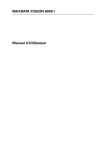
Public link updated
The public link to your chat has been updated.